文章目录
ssh优点
向github提交代码有两种方式,https url,ssh url
后者不需要频繁的账户密码验证,更加方便,一次配置永久使用,前提是保存好本地私钥
ssh生成设置秘钥
步骤:
- 先在本地创建id_rsa文件,即ssh key,分别是公钥和私钥
- 将公钥加在github的ssh配置中
- ssh应用
- 一些问题
查看ssh key文件
- 先查看是否已经有ssh文件
cd进入目录,ls查看当前目录下文件以及文件夹,ll显示更详细
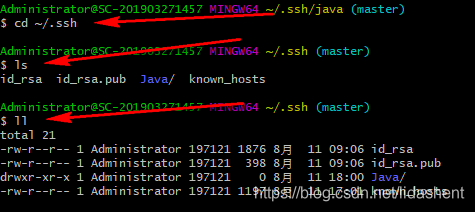
如果已经存在id_rsa文件,在将其中的公钥复制到github之前应该要想起是否为其设置了密码
如果忘记密码,那么在使用ssh key下载与上传文件的时候会无法使用,不如重新生成覆盖,重新设置密码。
如果记得,那就查看公钥,复制到github中
cat id_rsa.pub
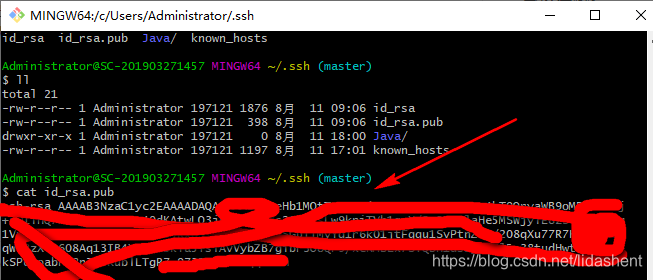
将公钥设置到github
得到秘钥后复制进入github-》setting
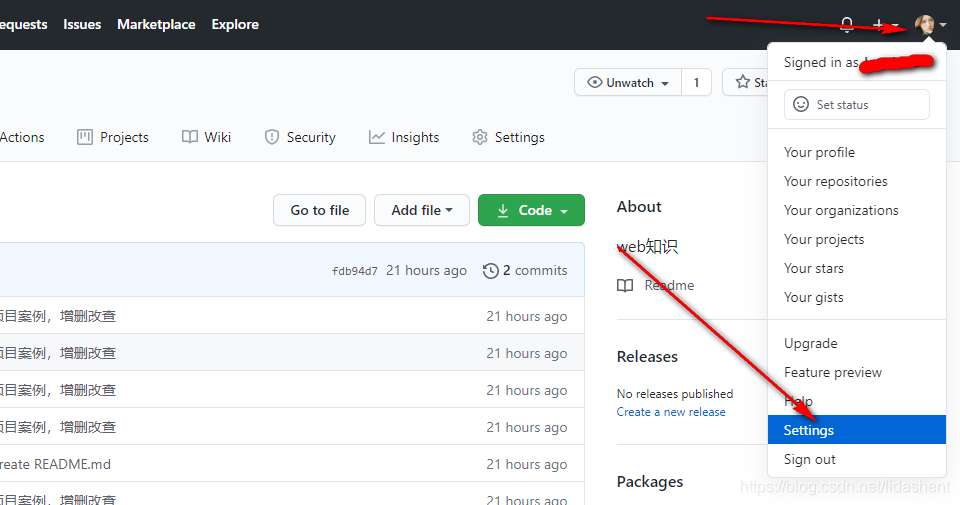
new ssh key,然后将公钥复制到其中,随便起一个名字
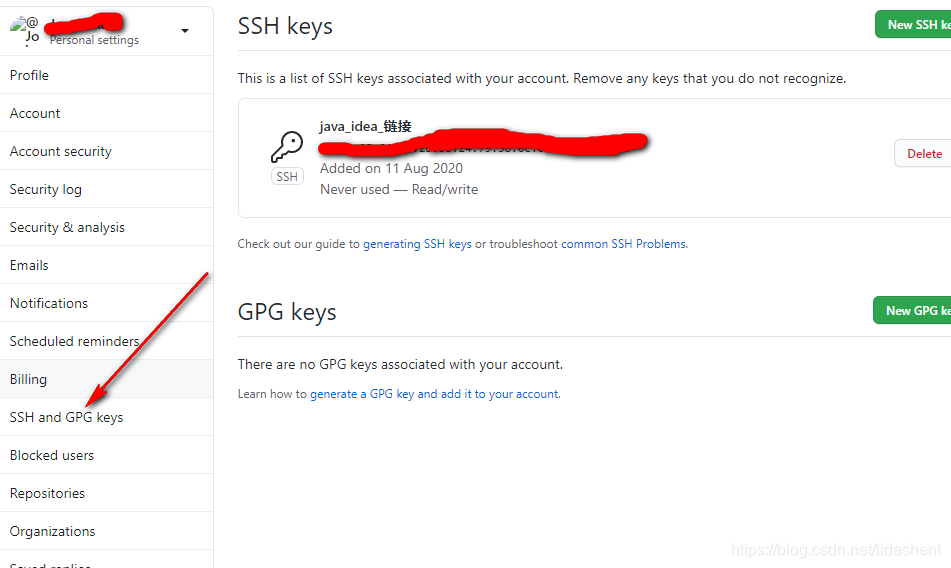
生成ssh key文件
如果本地不存在id_rsa文件,则重新创建即可,得到后操作处理同上
创建用户名与email
git config --global user.name "git用户名"
git config --global user.email "“email地址”
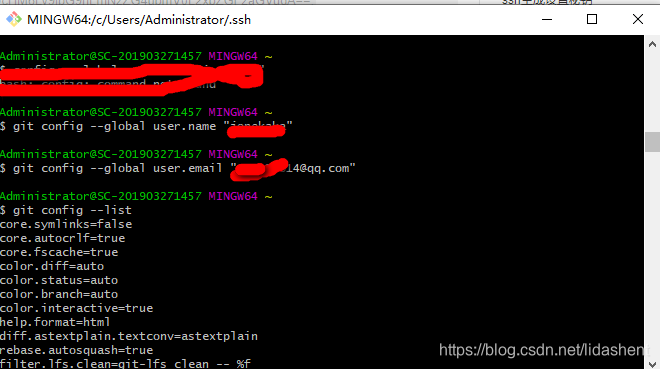
生成秘钥
ssh-keygen -t rsa -C "email地址"
会提示ssh key将要保存的地点与密码,自己设置
注意文件路径问题
如果是c盘idea文件夹下就应该写成/c/idea 而不是c:/idea ,路径特殊,看范例,我默认地址
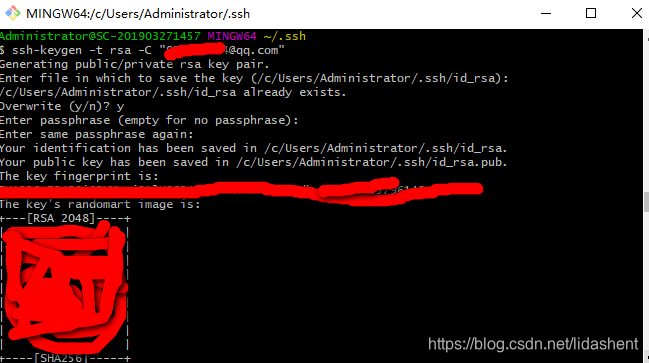
链接github,并clone项目
获得公钥秘钥后操作同上,可查看文件
- 怎莫看设置成功了?
如下图第一行命令,成功后会提示Hi - 怎么使用git的ssh下载文件?
在github的下载栏中找到ssh地址,使用git clone XX即可,如下图
因为我下载的时候ctrl c中断了,所以并未下载,仅仅作为演示
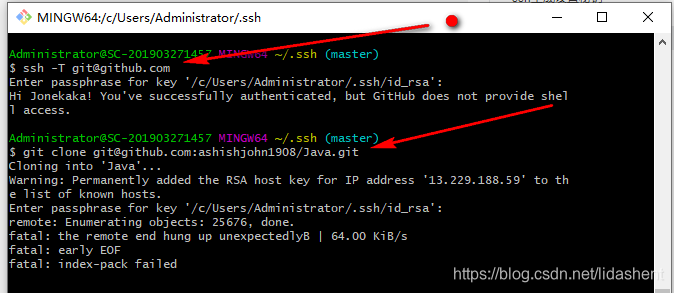
常见ssh key配置问题
- 问题?ssh key存储在本地的哪里?
在生成秘钥的时候建议跳转到 用户名./ssh目录,id_ras文件就会自动生成在下面
即cd ~/.ssh
- 如果使用git的ssh下载文件,文件又会下载到哪里?
如果是已经下载好的,使用ls查看下载的目录
然后cd /跳转一下
然后pwd打印出完整路径即可 - 怎么自定义git下载路径?
git init
在相应目录下生成。ssh文件默认下载到相应地址
- 已经使用https提交的项目如何改为ssh提交?
跳转到使用的项目下
例如: cd /c/Users/Adminstrator/IdeaProjects/total_case`
查看提交方式
git remote -v
将https提交方式重新设置为ssh提交方式,ssh路径可以由你的项目再github上获得,比如
git remote set-url origin git@github.com:Jonekaka/for_web.git

或者直接修改项目目录下 .git文件夹下的config文件,将地址修改一下

可以看到https提交方式

修改后重新看配置文件

可以看到地址已经修改了
项目路径.git文件下的config文件内容

和idea配合下载与上传项目
idea->file->setting
- 先看能不能识别git.exe文件

进入同一目录下的github,选择密码输入格式,输入账户名密码,或者tocken都可以,如果选择tocken点击一下生成,一看就懂,不想说
然后test,有时会无法ping通,我也是时灵时不灵,网络问题吧
看到下面的git的ssh?就是上面的,终于不用每次上传下载都写账户密码了,但是注意,新的项目注意使用新的git地址,好像也不太方便,还是取消勾选吧,idea有记录账户密码的功能

- 将需要上传的项目添加到虚拟仓库中

选择项目,然后里面所有的文件都会变成红色,表明选择了
右键项目,将文件放到暂存区,此时还未上传到github,文件变成绿色

提交项目变成白色,会提示为项目创建仓库,添加描述,然后就可以在github中找到了

- 项目有更新?
文件分分钟变成了绿色提示你还没有上传,如上步骤只会更新新的文件。
为什么是绿色?仓库已经建好了,已经默认放到暂存区了
或者这样提交也可以

想删除项目?

点击之后拖到最后,输入项目路径名确认
